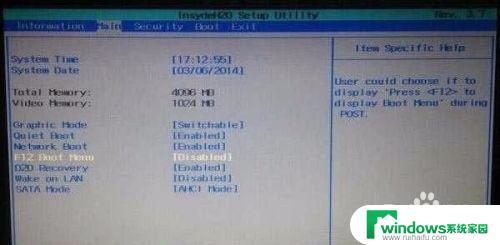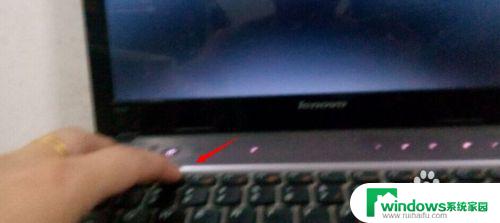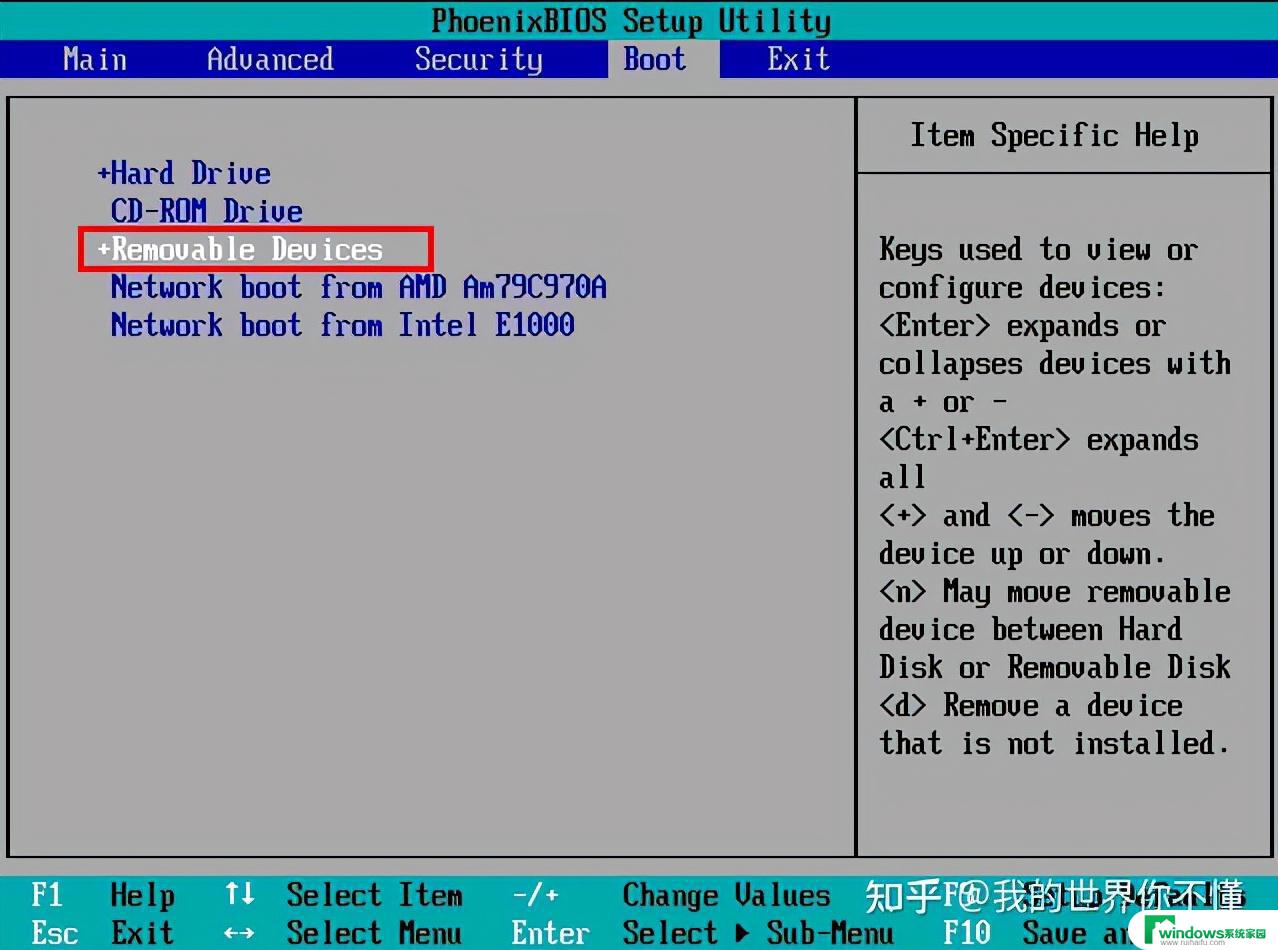宏基笔记本怎么进入u盘系统 宏基笔记本如何设置U盘启动
宏基笔记本怎么进入u盘系统,宏基笔记本作为市场上备受好评的笔记本品牌之一,其系统启动设置也备受用户关注,如果您想尝试使用U盘系统,那么您可以继续往下了解一下。 一般来说,宏基笔记本进入U盘系统的步骤比较简单。首先您需要连接好U盘并重启电脑,然后按下对应的F键进入启动菜单,选择U盘作为启动设备,即可完成设置。在此基础上,用户可以进入U盘系统,执行各种操作。 除此之外,也可以通过调整BIOS设置,设置U盘启动顺序,从而实现自动启动U盘系统。这一步骤需要用户在重启电脑时按下对应的F键进入BIOS设置,然后找到启动选项,设置U盘为首选启动设备即可。 总的来说,宏基笔记本的进入U盘系统设置相对简单,只需要按照上述步骤即可完成。我们相信这些方法对于用户在使用笔记本时能够提供一定的便利。
具体方法:
1.第一种方法:快捷键启动BOOT菜单进入U盘
宏基快捷键是F12,有的电脑启用了F12。但也有的电脑没有启用F12快捷键,所以我们先要到BIOS中去打开快捷键F12,启用它。
2.开机进入标志画面后,按F2键进入BIOS。
在Main项下,找到F12 Boot Menu,其中文意思是“F12启动菜单”,它现在的设置是Disabled(关闭),我们要把它打开,先把光标移到这一项上来,然后按Enter键。

3.然后F10保存退出,重启电脑后。当进入标志画面时,就可按F12快捷键,立即进入启动菜单Boot Manager,在这里有四个选项启动,1硬盘,2U盘,3光盘,4网卡,如果你想用U盘启动,可以用上下方向键把光标移到第2项,然后按Enter键,就能立即从U盘启动,如果用光盘启动 ,同样把光标移到第3项,按Enter键就可以了。

以上就是有关如何使用U盘系统进入宏基笔记本的说明,如果您遇到了同样的问题,可以按照本文所述的方法进行解决。